Azure Virtual Desktop クライアントのデプロイを計画する - リモート デスクトップ プロトコル (RDP)
リモート デスクトップ Web クライアントを使用すると、管理者によってユーザーに公開されている組織のリモート リソース (アプリおよびデスクトップ) に、互換性のある Web ブラウザーでアクセスできるようになります。どこにいても、ローカル PC の場合と同様にリモートのアプリとデスクトップを操作でき、別デスクトップ コンピューターを使用する必要がなくなります。
管理者によってリモート リソースが設定されたら、必要となるのは、自分のドメイン、ユーザー名、パスワード、管理者から送信された URL、Web ブラウザーのみです。
現在、Web クライアントにはモバイル OS のサポートがありません。
サポートされているオペレーティング システムとブラウザー
任意の HTML5 対応ブラウザーが動作しますが、正式にサポートしているオペレーティング システムとブラウザーは次のとおりです。
ブラウザー
サポートされる OS
メモ
Microsoft Edge
Windows
Internet Explorer
Windows
バージョン 11 以降
Apple Safari
macOS
Mozilla Firefox
Windows、macOS、Linux
バージョン 55 以降
Google Chrome
Windows、macOS、Linux、Chrome OS
Web クライアントを使用するために必要なこと
- Web クライアントの場合は、Windows、macOS、ChromeOS、または Linux を実行する PC が必要になります。
- Microsoft Edge、Internet Explorer 11、Google Chrome、Safari、または Mozilla Firefox (v55.0 以降) のような最新のブラウザー。
- 管理者から送信された URL。
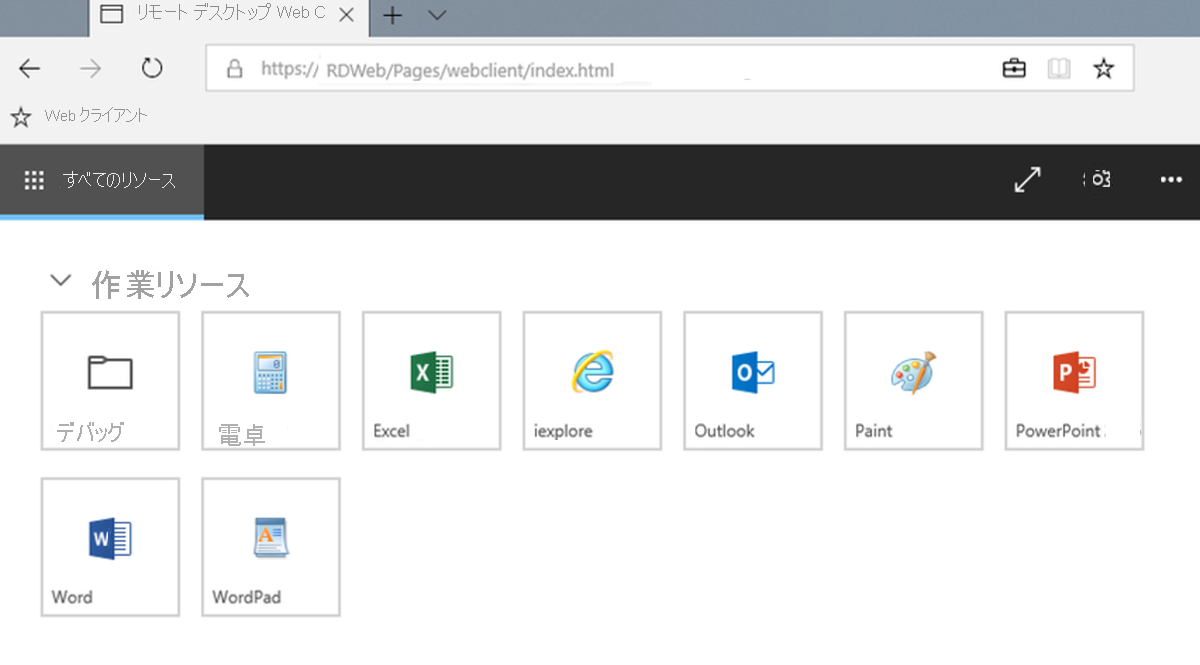
リモート デスクトップ クライアントの使用
クライアントにサインインするには、管理者から送信された URL に移動します。 サインイン ページで、DOMAIN\username の形式でドメインとユーザー名を入力し、パスワードを入力してから、 [サインイン] を選択します。
サインイン後、クライアントによって [すべてのリソース] タブが表示されます。"Work Resources" グループなど、1 つまたは複数の折りたたみ可能なグループの下に、公開されているすべての項目が含まれています。 アプリ、デスクトップ、管理者がワーク グループ向けに利用可能にした追加のアプリまたはデスクトップを含むフォルダーを表す、複数のアイコンが表示されます。 いつでもこのタブに戻って、追加のリソースを起動することができます。
アプリまたはデスクトップの使用を開始するには、使用する項目を選択し、プロンプトが表示されたときに Web クライアントにサインインするために使用したものと同じユーザー名とパスワードを入力して、 [送信] を選択します。
クリップボードやプリンターなど、ローカル リソースにアクセスするための同意ダイアログが表示される場合もあります。 これらのどちらにもリダイレクトしないように選択することも、 [許可] を選択して既定の設定を使用することもできます。
Web クライアントが接続を確立するまで待機し、通常どおり、リソースの使用を開始します。